来源:网络 作者:韩凯
7、加暗角之后;
三、中灰度图层搭配画面,加暗角
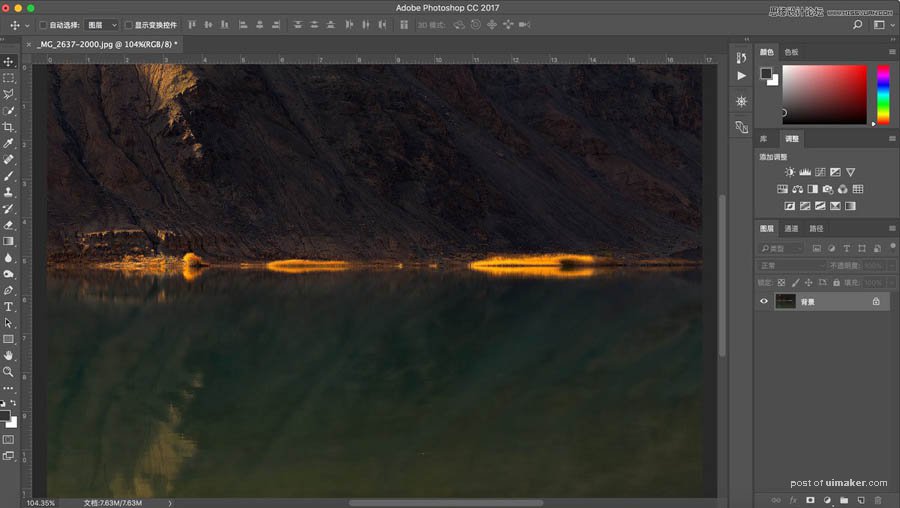
1、PS中打开
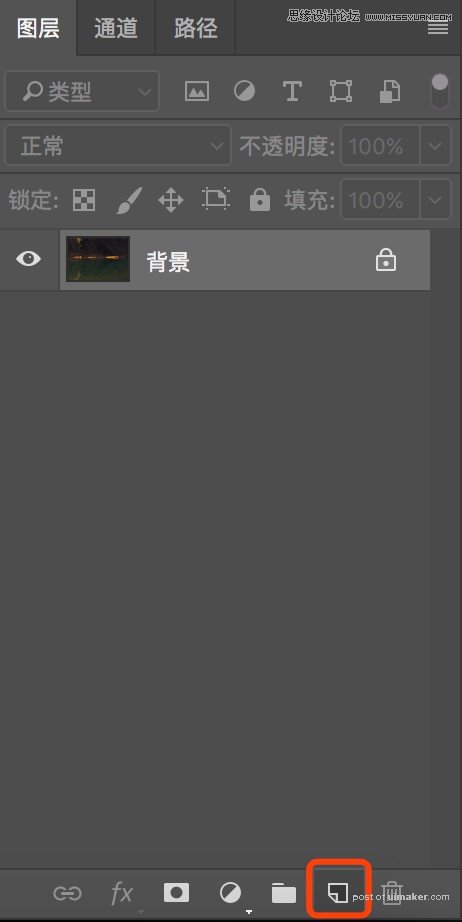
2、按住键盘上alt键左键点击新建图层
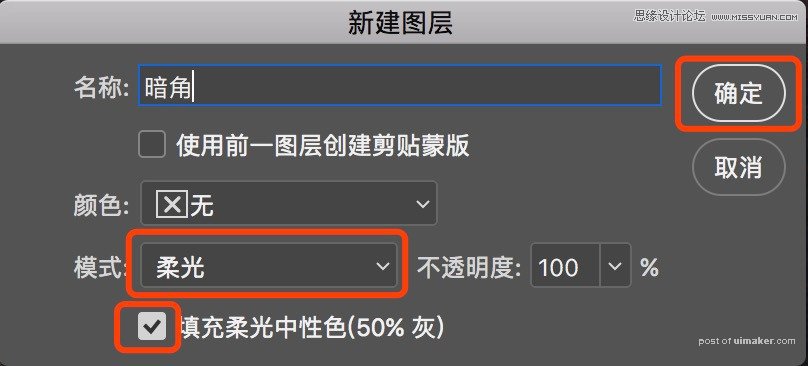
3、命名为暗角,模式改为柔光,填充柔光中性色☑️
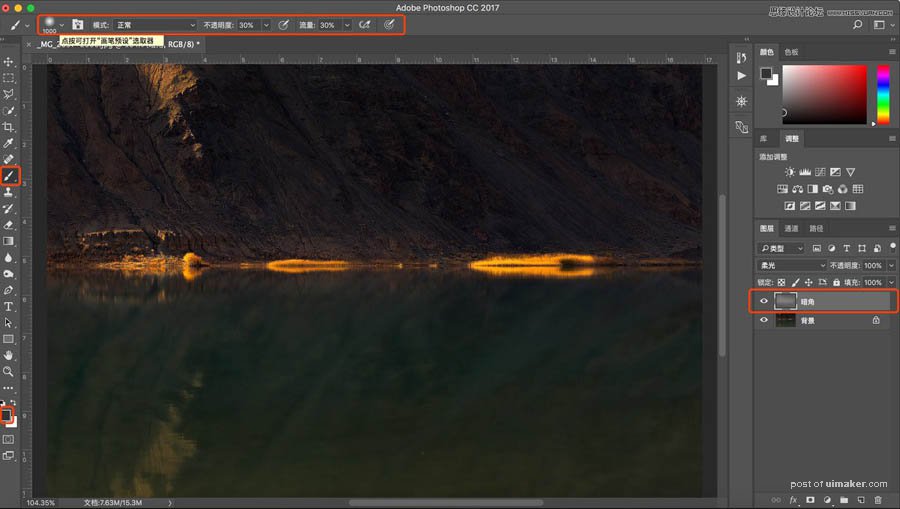
4、点击画笔,前景色设置为黑色,软画笔—不透明度、流量30%,在画面中需要压暗的地方涂抹,通过不透明度明暗,通过画笔大小控制区域,更加精确;
四、曲线等各种各样的提亮压暗工具 搭配蒙版,加暗角
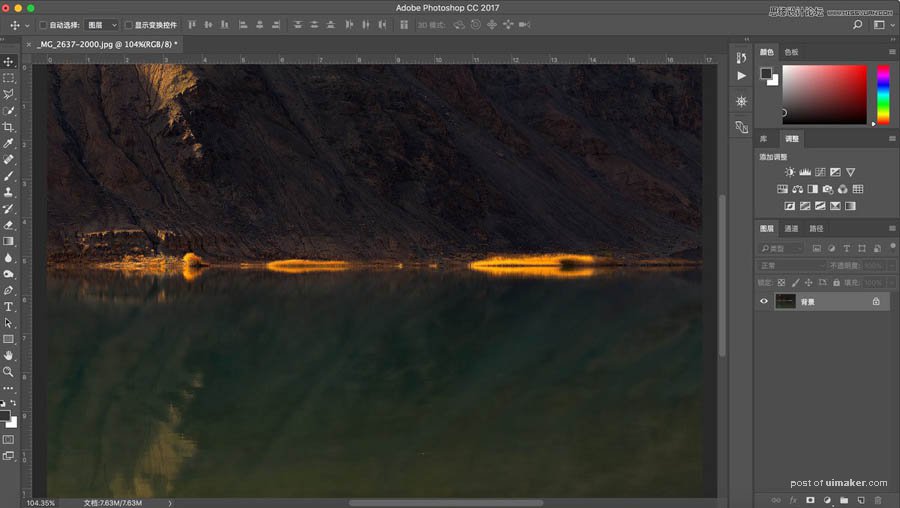
1、同样在PS中打开
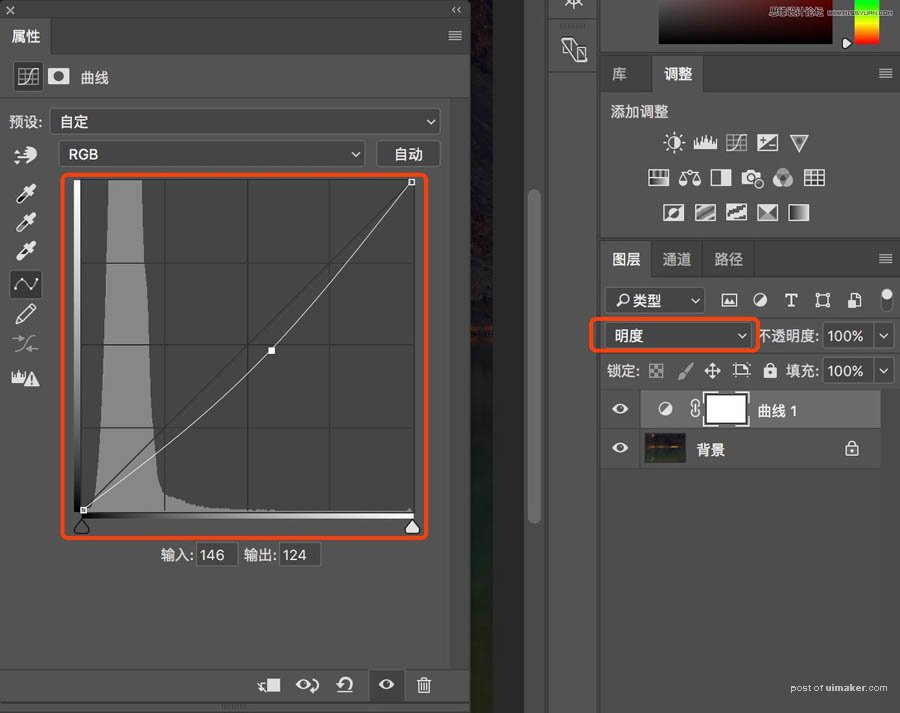
2、选择一个调整图层,整张画面压暗,,曲线、色阶很多工具都可以,记得把图层融合方式改为明度
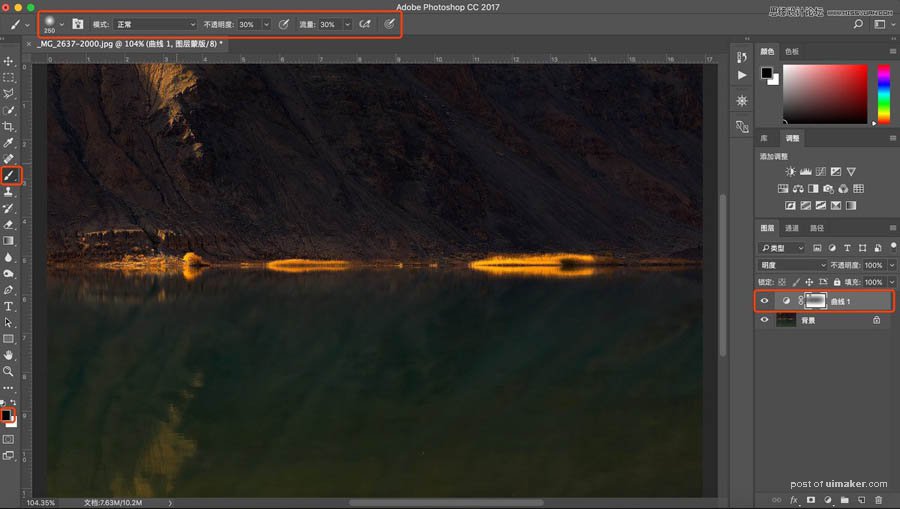
3、点击画笔,前景色设置为黑色,软画笔—不透明度、流量30%,在蒙版上画出不需要压暗的区域(因为是搭配蒙版使用,所以放到了最后,后续会专门讲解蒙版)后面两种是非常精确的。
这四种方法都可以建立一个很不错的暗角,关键还是在于“暗角建立在哪里”的思路。